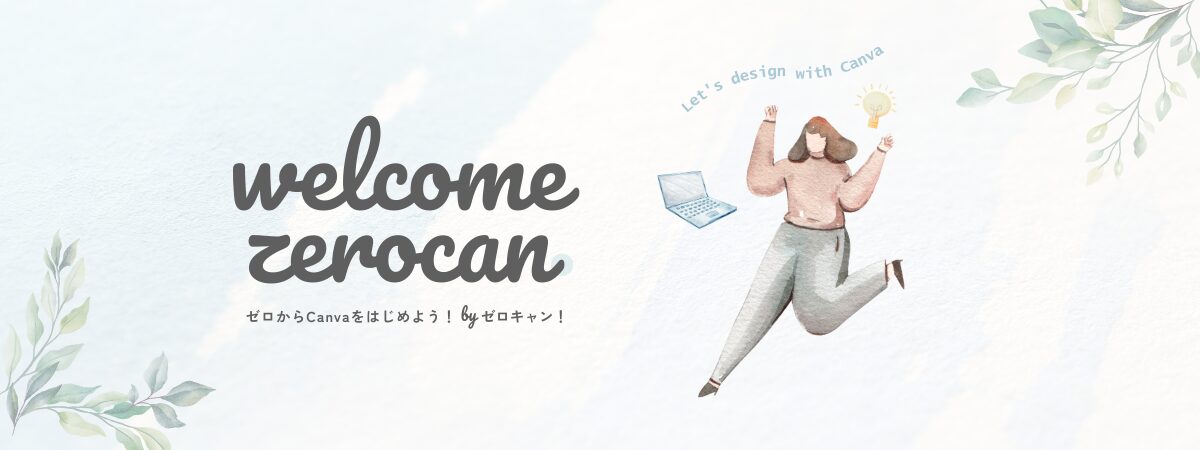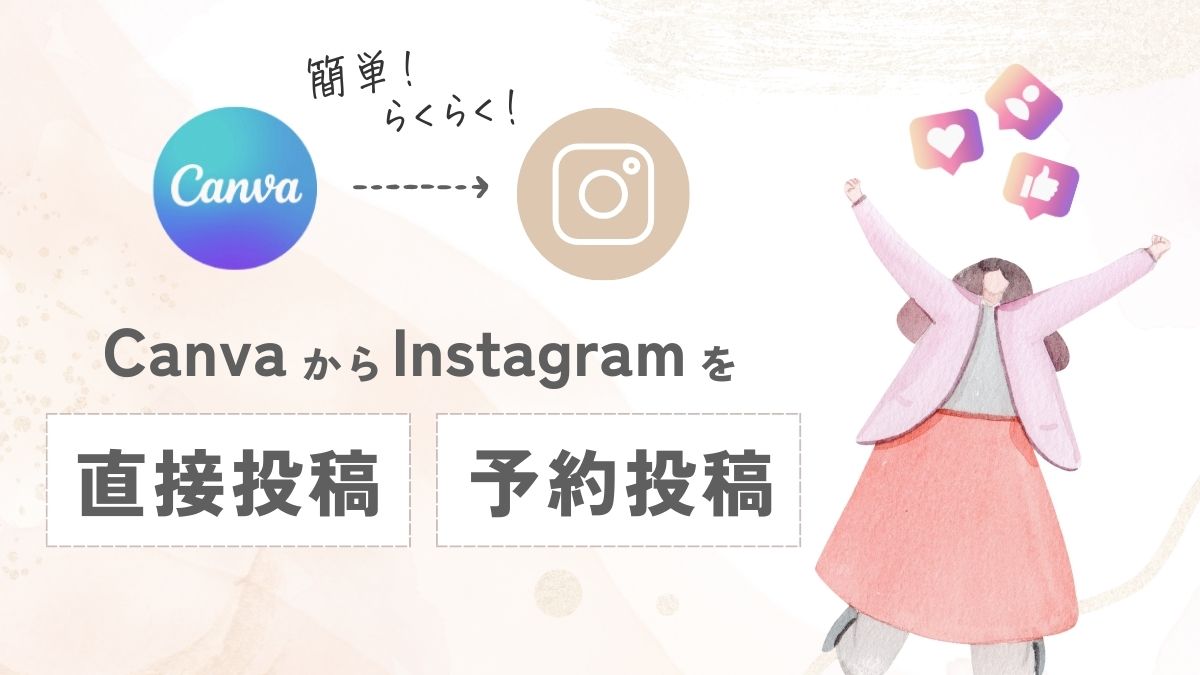Canvaで作った名刺を今すぐコンビニで印刷する方法
この記事では「Canvaで名刺データを作成・コンビニで印刷」する方法について画像付きでお伝えしていきます! 使用するのはCanvaと「マイ名刺」というアプリ。「マイ名刺」は自分の名刺を登録するだけで全国のコンビニプリンタで簡単に名刺が印刷できるようになり、ビジネスマンや名刺をよく使う人には欠かせないアプリ! セブンイレブン・ファミリーマート・ローソン・ミニストップ・デイリーヤマザキ・ポプラで使えて、外出先で突然名刺がなくなった時などでもすぐに印刷が可能です! 今回はセブンイレブン・ファミリーマートを例にC ...
【初心者向け】Canvaの印刷方法と比較ガイド
この記事ではCanva初心者の方に分かりやすく印刷方法をご紹介・こんな人にはこの印刷方法がおすすめといった特徴もご紹介します! 各方法のメリット、デメリット、手順を比較し、A4サイズや名刺の印刷など用途に応じた最適な方法を選ぶご参考にしていただければ幸いです! \ 印刷方法4種類を比較 / 印刷方法使用シーン良い点注意点料金自宅で印刷すぐ印刷したい・少量の印刷手軽で操作も簡単印刷品質やサイズが限定されることがある低〜中コンビニ印刷外出先での印刷・手軽に使えるどこでも見つかるプライバシーに注意・印刷種類に限 ...
Canvaでパソコンから連携してインスタ投稿・予約投稿する方法!
この記事ではパソコン版のCanvaでインスタ投稿を作成、直接インスタに投稿するまでの手順を初心者向けに解説していきます! インスタ投稿用画像を作成する方法 パソコンからインスタへ直接投稿する方法 Canvaでインスタ投稿を予約する方法 インスタ投稿の予約を取り消す方法 インスタ投稿も簡単に作れてパソコンからそのまま投稿したり、スケジュールを決めて計画的な運用ができるようになるのでとってもおすすめです! インスタ投稿用デザインの作成の基本~投稿まで、Canvaを使ってインスタ投稿する手順について知りたい人は ...
【手順】CanvaのAIを使った画像生成のやり方と簡単なコツ
この記事ではCanvaのAI画像生成機能「マジック生成(text to image)」の基本的な使い方のステップから生成のプロンプト作成のコツ、編集テクニックまでを具体的な実例を交えてご紹介します! こんな方におすすめ CanvaのAI画像生成の使い方が知りたい Canvaで思うような画像を生成がしたい Canvaで生成した画像を使うテクニックが知りたい Canva AI画像生成とは? マジック生成(text to image)の基本 CanvaのAIを利用した画像生成機能「マジック生成(text to ...
【保存版】デザインが劇的に変わる?!Canvaの素材の探し方7選
Canvaの素材の探し方 キーワードから素材を探す 似ているアイテムから素材を探す コレクションから素材を探す 作者・ブランドから素材を探す 自動おすすめ機能から素材を探す 言語の変更・関連ワードから素材を探す テンプレートから素材を探す Canvaは素材がたくさんあるのはいいところだけど、ありすぎて思うようなものにたどり着けない、どうやって探したらいい素材がみつかるのか分からない・・なんてことはありませんか? コンセプトにあった素材を使っていること、素材の組み合わせに統一感があることでいっきに素敵で伝わ ...
Canvaの気になる危険性・安全性は?個人情報を守るセキュリティ対策
※この記事ではCanvaが公式で発表している内容を元に情報をまとめています。 Canvaの安全性や対策が知りたいという方はぜひチェックしてみてください! こんな方におすすめ Canvaの安全性について知りたい セキュリティ強化対策のやり方が知りたい 過去のインシデントが知りたい Canvaの危険性・安全性について ISO 27001 認定済み 多くの企業や自治体・教育機関での導入 インシデントレポートの共有 Canvaは国際規格の情報システムセキュリティマネジメントシステム(ISMS)「ISO 27001 ...

はじめまして!Canva公式クリエイターのまりと申します!
「ゼロキャン!」の看板犬、Can板犬です!よろしくお願いします
このサイトではCanva初心者やノンデザイナーの方に向けて、Canvaの使い方やTipsについて「分かりやすく」「画像付き」で解説してます!
Canvaとは


Canvaってなに?
Canvaはなんでも作れちゃうオールインワンデザインツール!
画像や動画が直感的にかんたんに作れちゃうよ!
無料で使えるのにテンプレートや素材が豊富で、手軽にかんたんにデザインができるのがCanvaの最大の魅力です!
Canvaの特徴
Canvaの特徴
- 無料で使える
- テンプレートが用意されている
- 操作が直感的
- パソコンでもスマホでも使える
- 写真やイラスト素材もCanva内で完結
- フォントも選びたい放題
- 写真加工やフィルター機能が超優秀
- Canvaから印刷もできる
- 有料プランで使い方広がる
- 常にアップデートされている
専門的なグラフィックソフトや動画編集のソフトでやっていたようなことが、Canvaを使うことによってかんたんな操作でサクサクできるようになりました!
作れるものや機能に関しては常にアップデートがされています!
Canvaでできること

主な作れるもの
- 画像作成
- 動画作成
- 素材編集
- 印刷物
- ロゴ作成
- 表やグラフの作成
- ホームページ作成
- プレゼンテーション
- ホワイトボード・マインドマップ
WEBで使う画像から印刷物、ビジネスで使うプレゼンテーションなども作れるよ!
動画編集やホームページまで作れちゃうんだね!
主な機能
- PDFなど色々な形式でダウンロード可能
- インスタ投稿などSNSと連携
- AIを使った画像やテキストの生成
- Microsoftファイルなどとの変換
- 作ったものをそのまま印刷発注
作ったものは色々な形式でダウンロードもできるし、Canvaから印刷だって可能!
AIでの画像生成やSNSとの連携とかすごい機能もたくさんあるんだね!
機能はたくさんあるけど、すべて使えなくても大丈夫!
超基本のやり方からお伝えしていくよ!
Canvaの基本の使い方

直感的に操作ができて使い方は超かんたん!
まずは超基本のテンプレートを使ってデザインをする方法をご紹介します!
Canvaのアカウント作成・ログイン
アカウントがなければまずは「Canva」で検索!無料で登録ができます!
Canvaはブラウザで使えるのでアプリのダウンロードなどはいりません。
メールアドレスで登録することもできますが、以下のサービスを使って登録できるのでスムーズです!
登録に使えるサービス
- メールアドレス
- Apple
- Microsoft
- Clever
作りたいものを検索
【 HOME】→【検索】→ 種類を入力
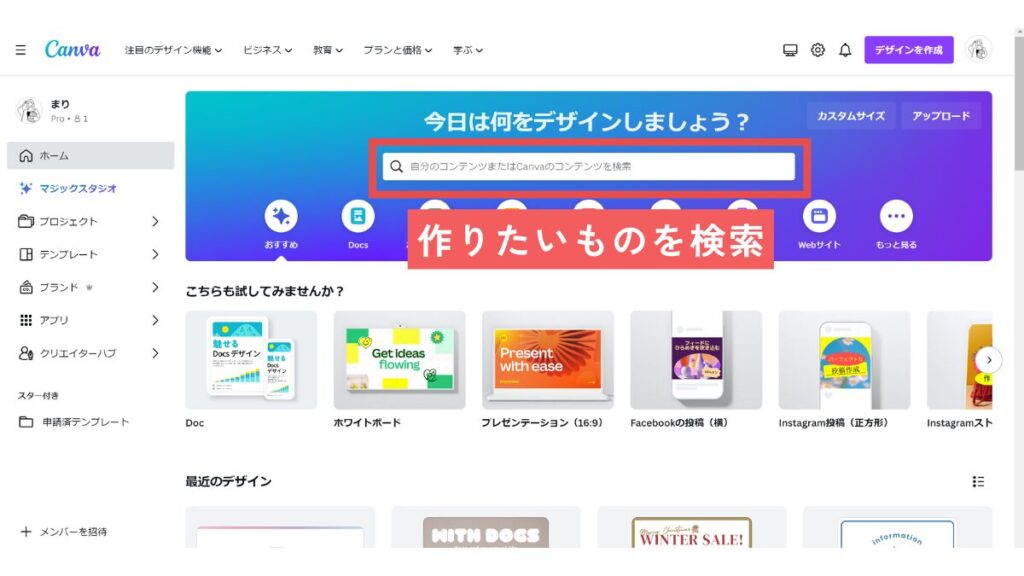
ダッシュボードの検索窓から作りたいものを検索!
(チラシ・Instagram...など)
検索バー以外でも右上の「デザイン作成」やアイコンからでも選択可能です!
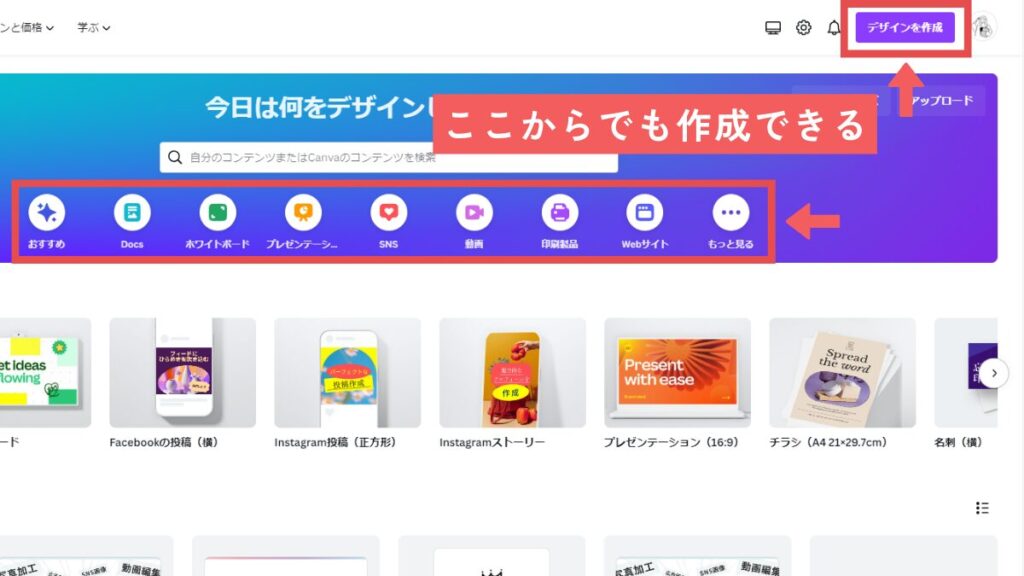
テンプレートを選ぶ
単語を追加したり、フィルターで絞るとさらに探しやすくなります!
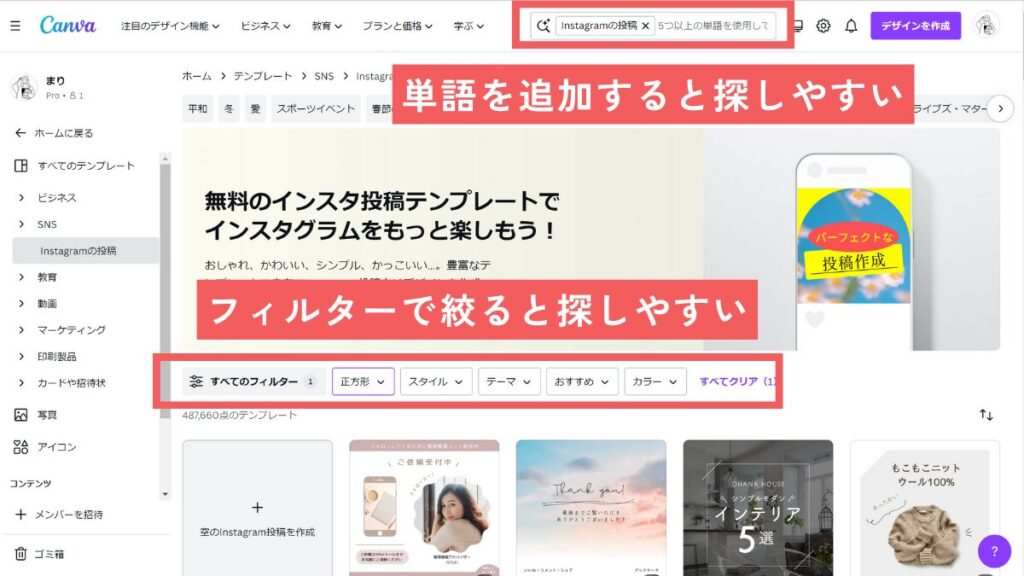
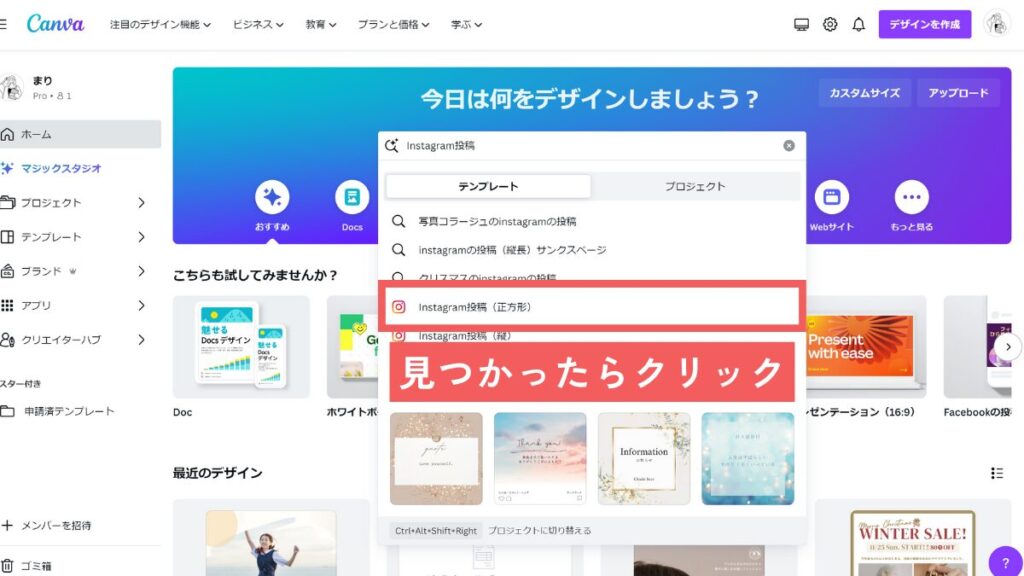
気に入ったものが見つかったらクリック!
「このテンプレートをカスタマイズ」からテンプレートをカスタマイズしていきます!
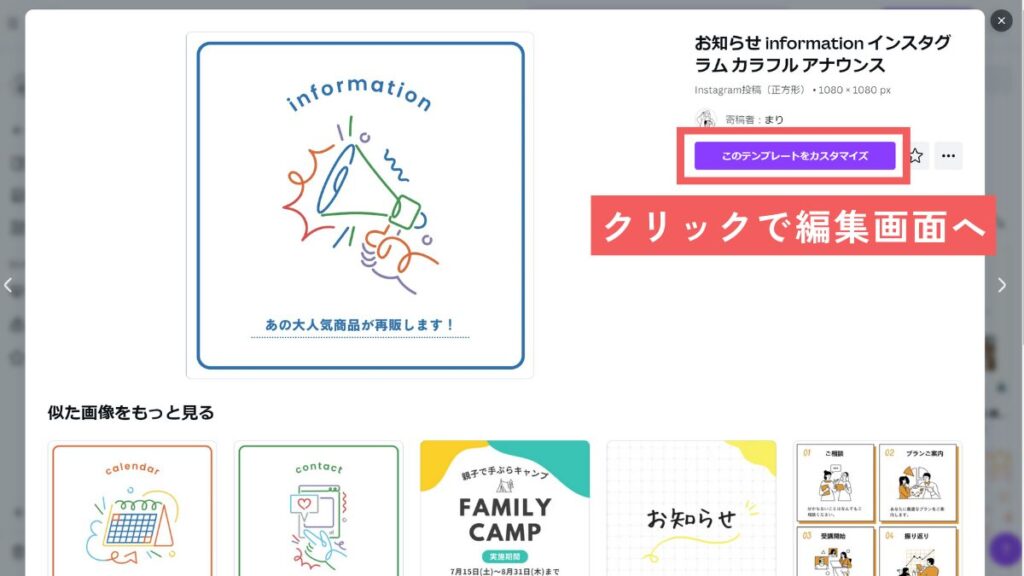
写真やイラストなどの素材を選ぶ
テンプレートが反映されたらカスタマイズができます!
イラストを変えたり、文字を打ち替えたり、もちろん新しく追加することも可能です!
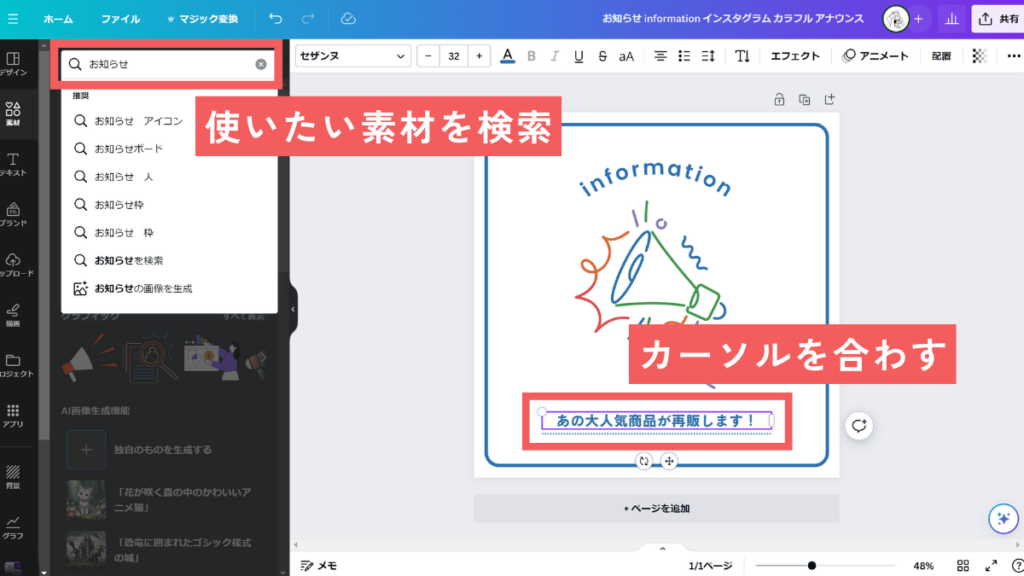
今回は「お知らせ 人」の2単語で検索してみました!
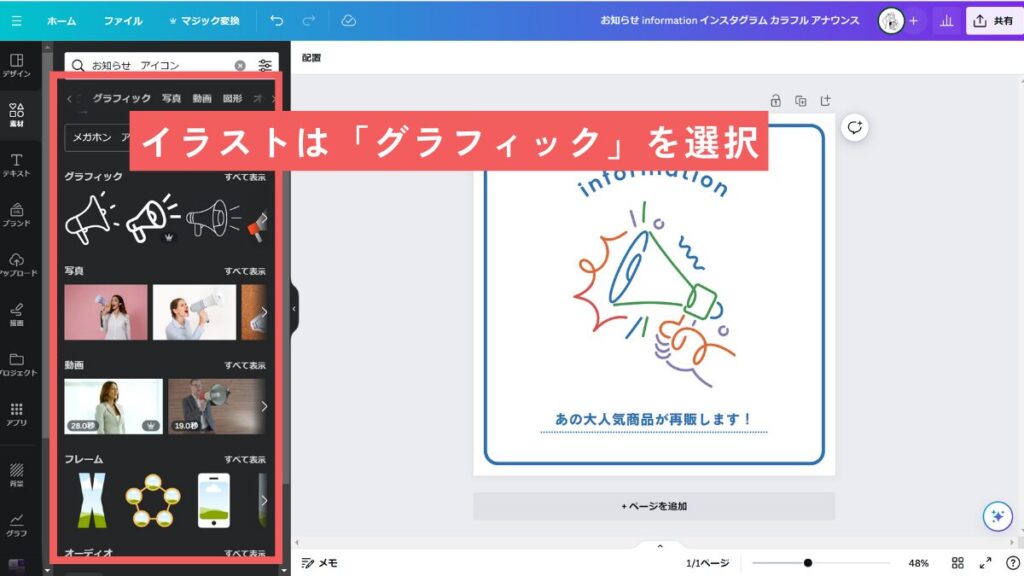
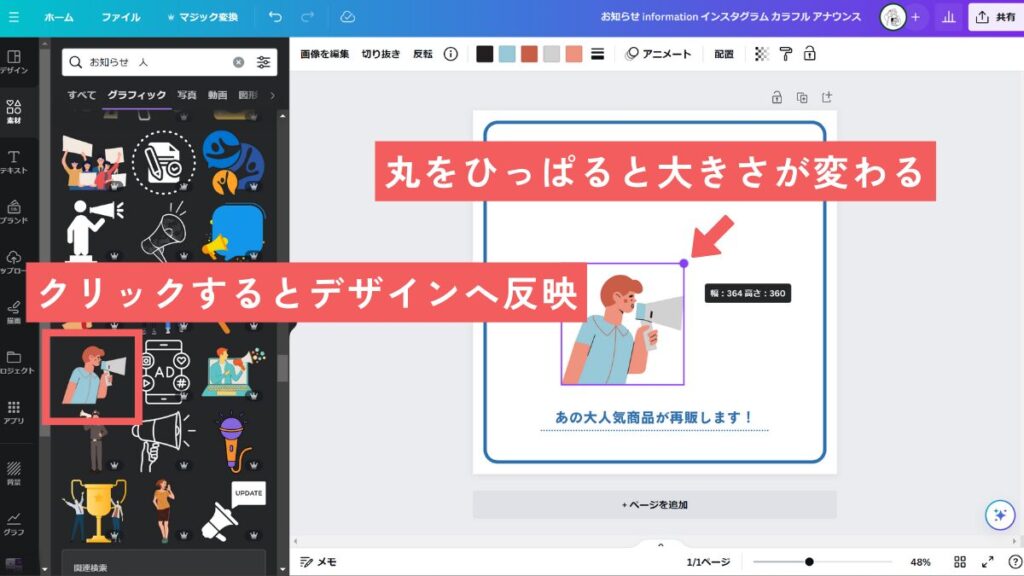
使いたい素材が見つかったらクリックするとデザインへ反映されます!
素材を加工・配置する
Canvaのすごいところは素材自体をその場で加工・編集できるところ!
素材を加工したり、配置を変えたりしてデザインを作っていきます!
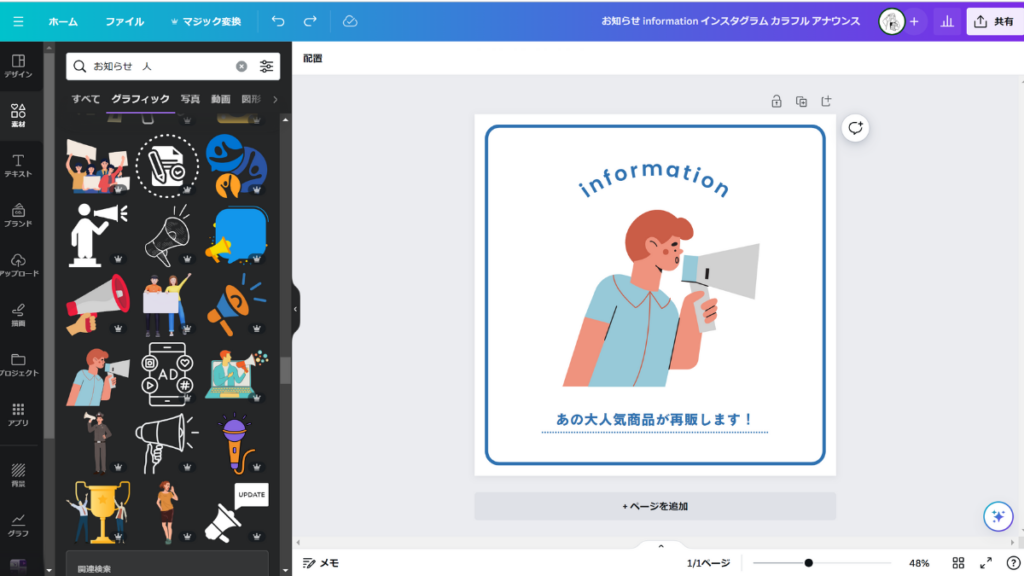
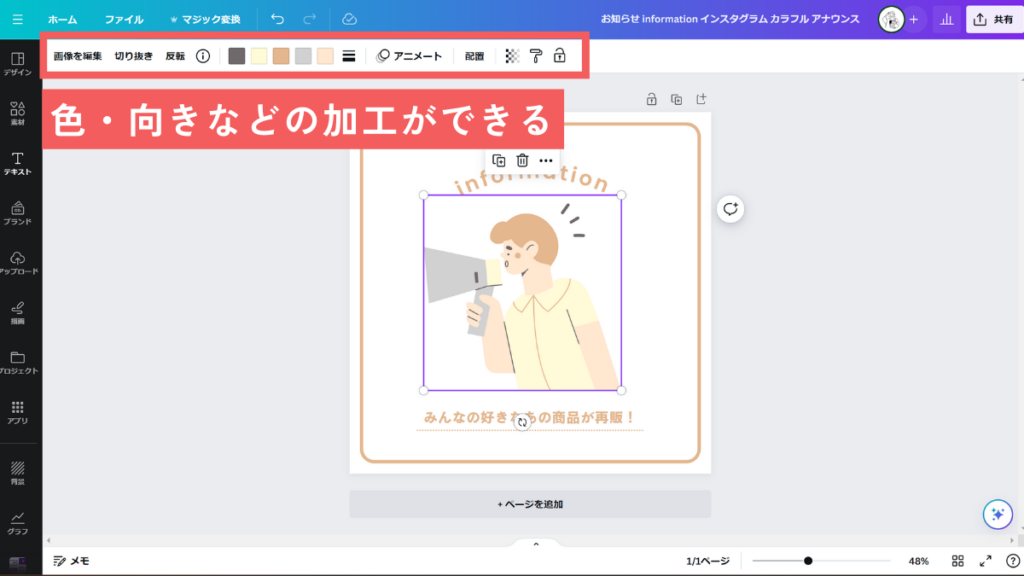
ページを追加・複製する
ページを追加したり、同じデザインを反映させて複製もかんたんにできます!
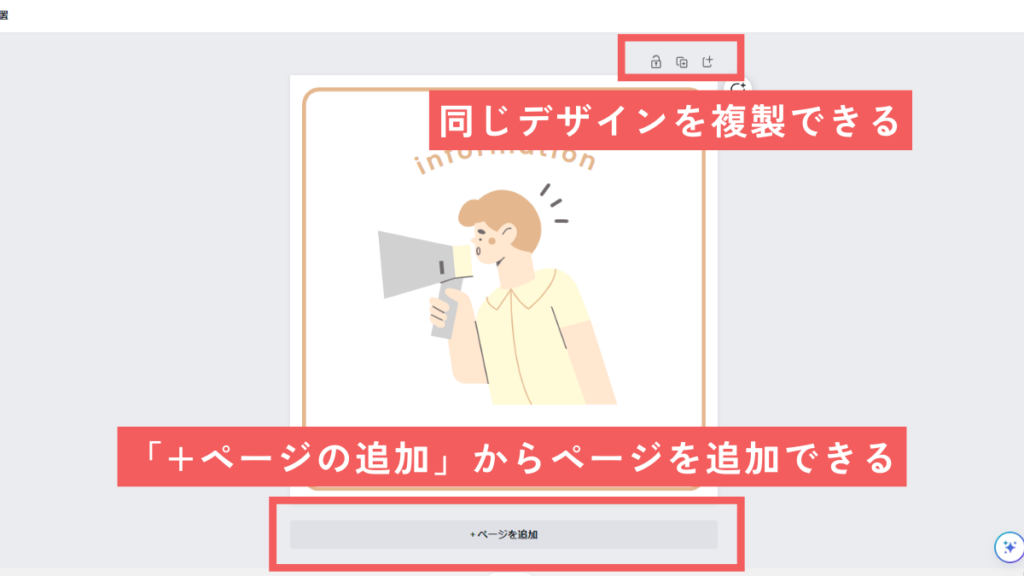
デザイン完成!ダウンロードする
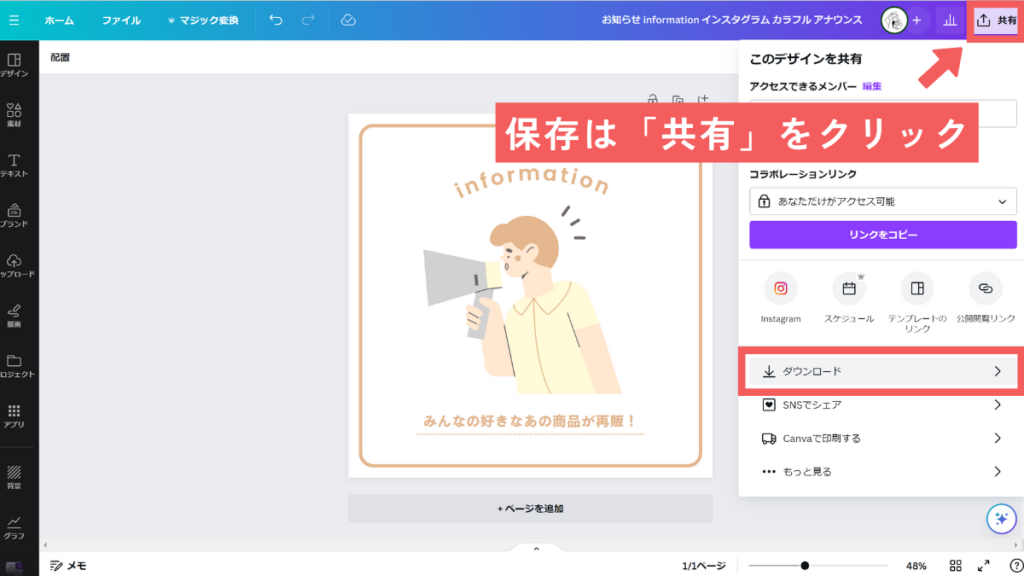
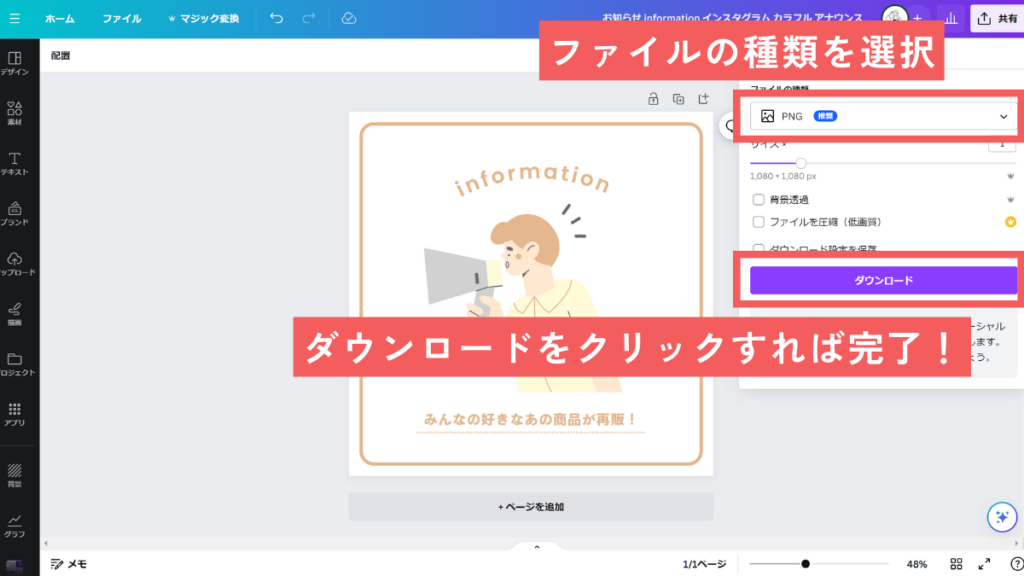
Canvaスマホアプリでの使い方

スマホのアプリでも基本的な使い方は同じです!
Canvaのアカウント作成・ログイン
Canvaのアプリをダウンロードしてログインしたらホーム画面が開きます。
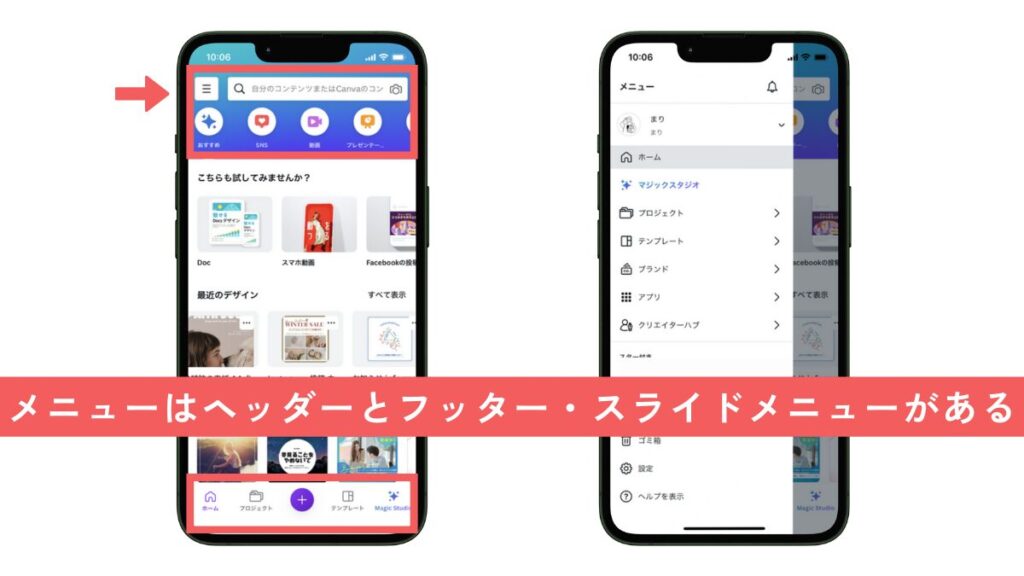
作りたいものを選択
上部の検索バーや「+」ボタン・検索の下のアイコンからも選択することができます!
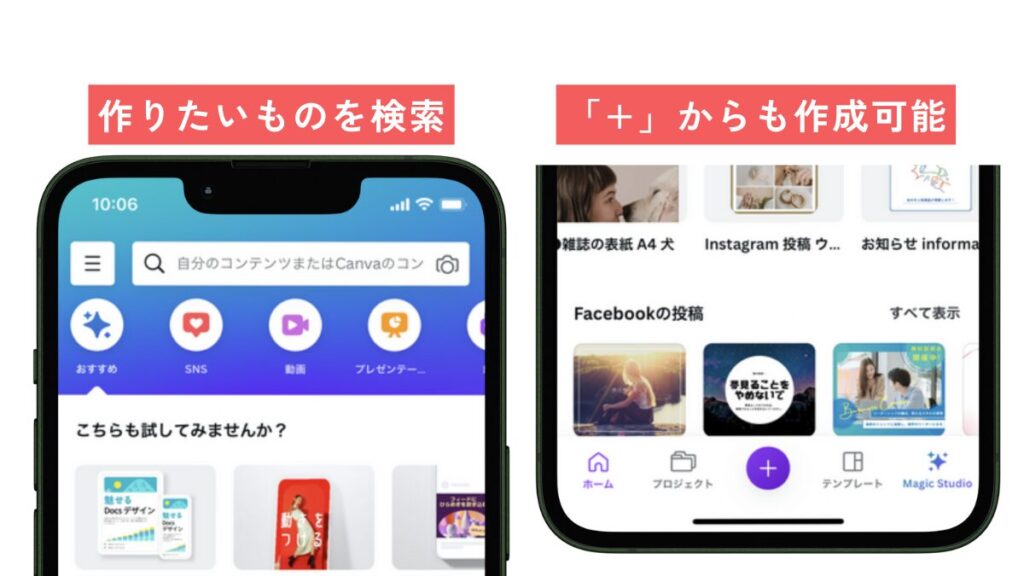
テンプレートを選ぶ
使いたいテンプレートを探す時はパソコン版と同じく検索単語を増やしたり、フィルターをかけるのがおすすめです!
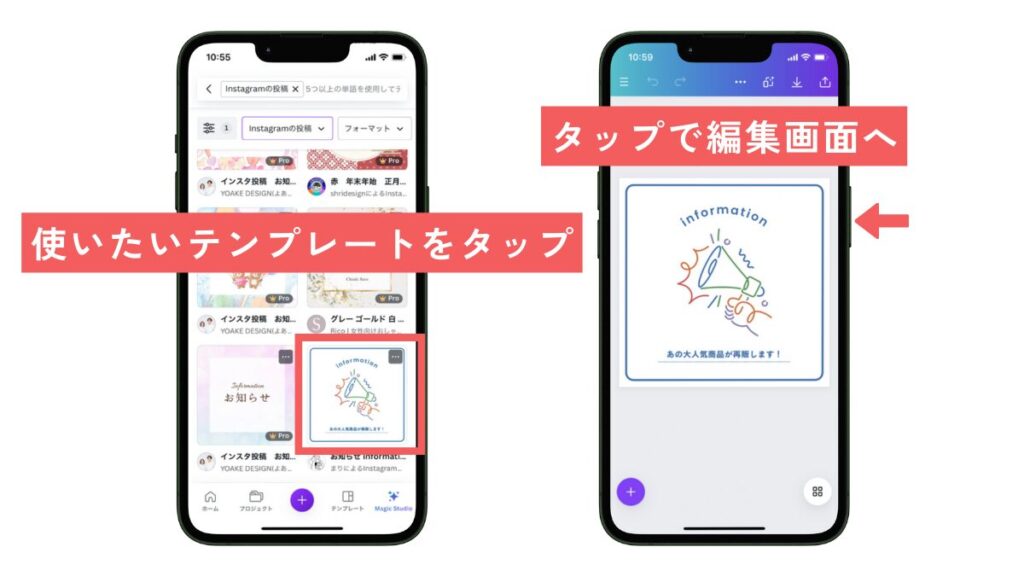
写真やイラストなどの素材を選ぶ
デザインの編集画面が開いたら「+」から素材を選ぶ・文字を打ち替えるなどカスタマイズすることができます!
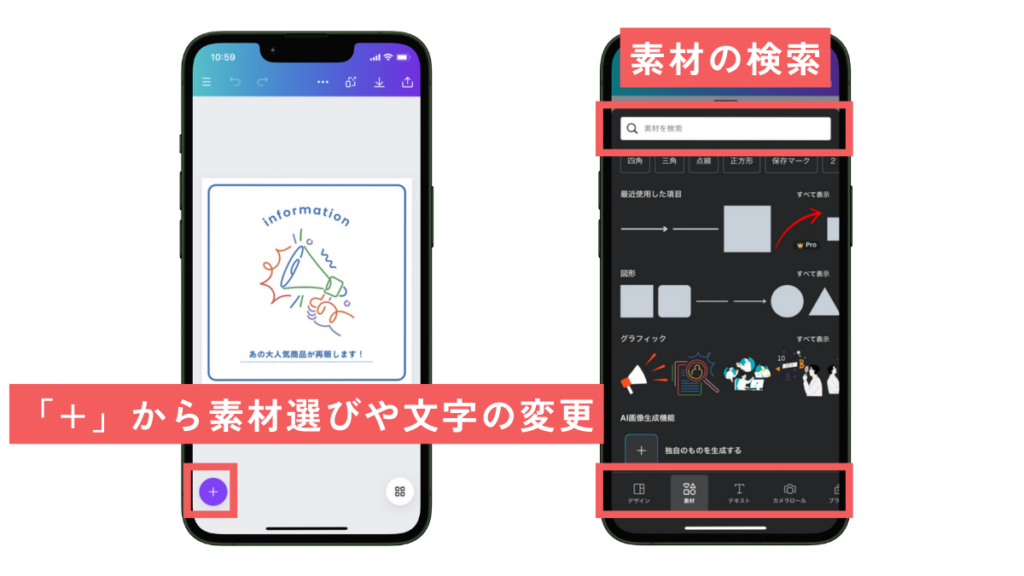
素材を加工・配置する
選んだ素材はタップするだけでデザインに反映!
サイズの調整もフレームをひっぱるだけで変更ができます。
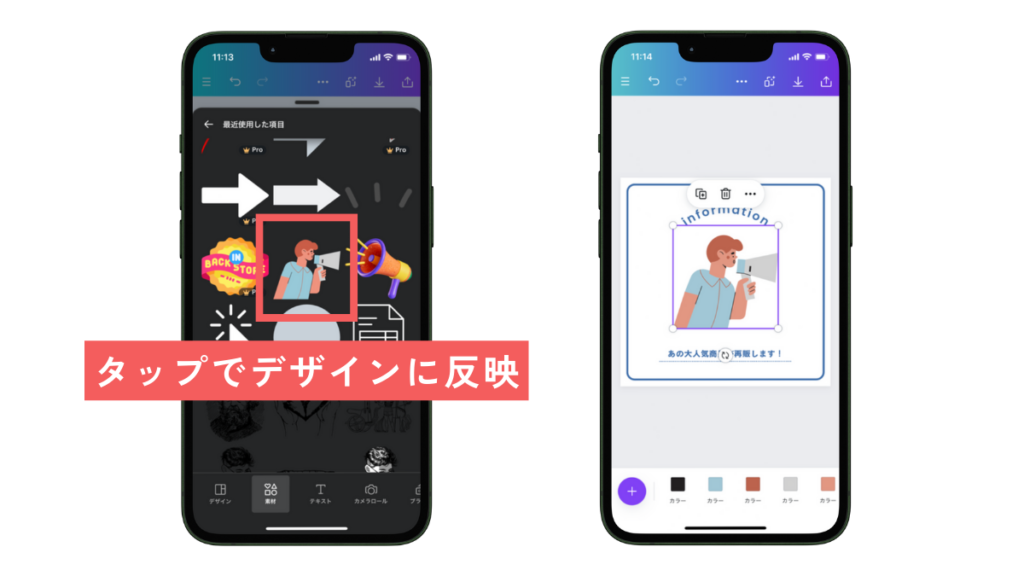
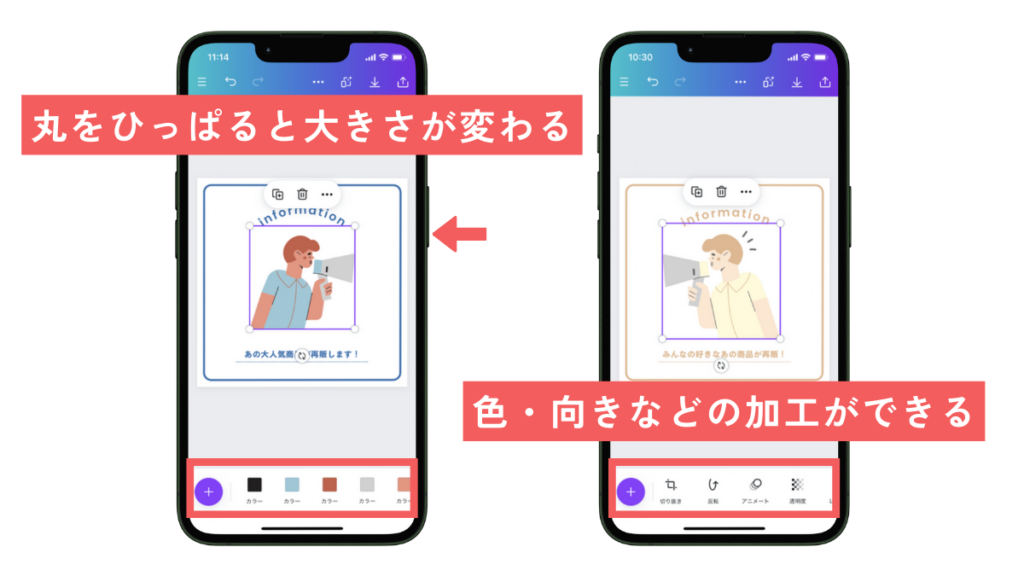
ページを追加・複製する
ページの追加・複製は右下のボタンからできます!
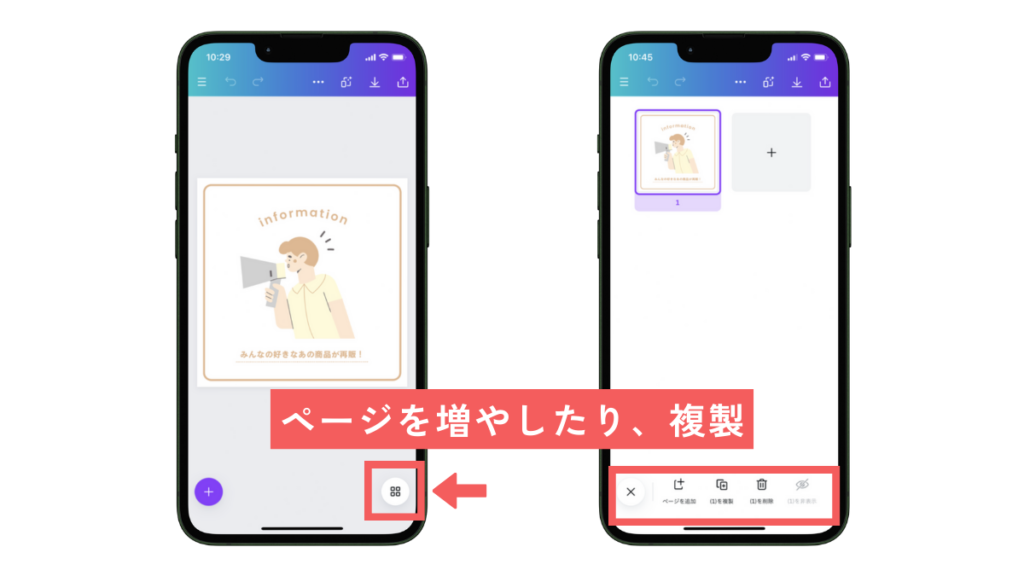
デザイン完成!ダウンロード
画像はカメラロールにワンタップで保存することができます!
PDFなどのダウンロード形式も選択できるので用途によっての使い分けもかんたんです!
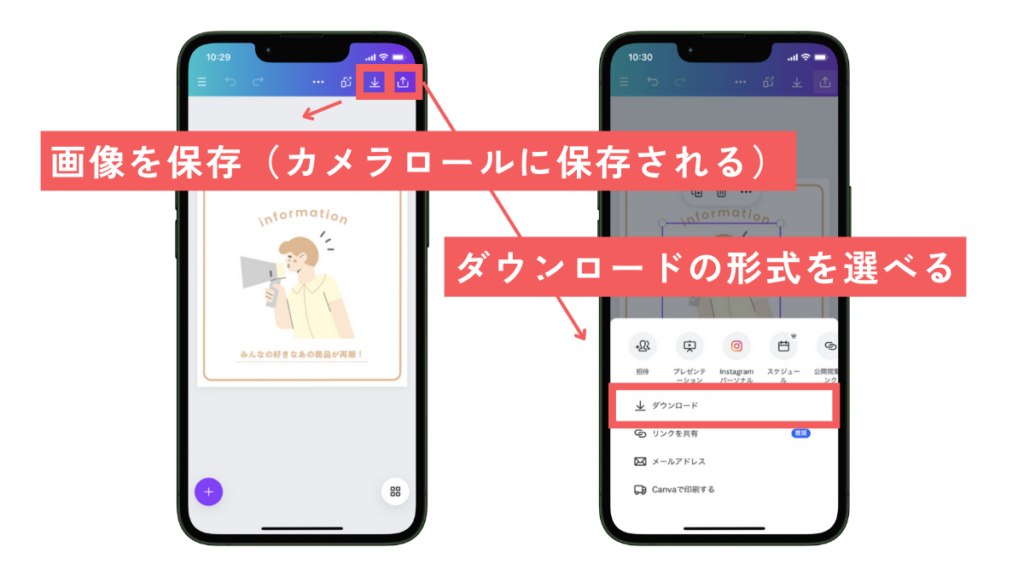
スマホアプリでのおすすめの活用法
素材の加工や配置など細かい作業はスマホ版だとやりづらさを感じることもあるかもしれません。
Canvaはパソコン版とスマホアプリ版が同期しているので、アプリで操作したい時は「テンプレートや素材を選ぶ」ことを中心に作業して、加工・編集はパソコン版でおこなうという使い分けもおすすめです!
リアルタイムでスマホとパソコンが同期してくれるのありがたい!
Canvaの使い方の本もおすすめ!
Canvaの使い方の本を探している方におすすめの本があるのでご紹介します!
- 伝わるデザイン
- Canvaの使い方入門
- Canvaの教科書
| 商品画像 | 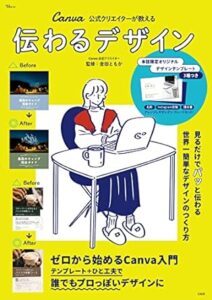 |  |  |
| 商品名 | 伝わるデザイン | Canva使い方入門 | 授業・校務が超速に! さる先生のCanvaの教科書 |
| URL | Amazonで探す楽天で探す | Amazonで探す楽天で探す | Amazonで探す楽天で探す |
Canvaのよく使う機能
Canvaは「誰でも簡単にデザインができるというコンセプトのとおり、手間のかかる加工が一瞬でできるようになっています!
高機能たくさんありますが、まだCanvaに慣れていない方はまずはよく使うものから覚えるのがおすすめです!
※背景透過はCanva Proの機能です
Canvaの便利機能
Canvaではデザインを楽しく便利に、そして時短で作成してくれる機能がたくさんあります!
AI機能
CanvaのAI機能はまとめて「マジックスタジオ(Magic studio)」と呼ばれています。
画像の生成からサイズ変換など幅広いAI機能がもりだくさん!
CanvaのAI機能
- AI自動翻訳Pro
- マジック生成(text to image)
- マジック作文(Magic Write)
- マジックデザイン(Magic design)
- マジックプレゼンテーション(Magic Presentation)
- マジック拡張(Magic Expand)
- マジック加工(Magic Edit)
- マジック切り抜き(Magic Grab)
- マジック変換(Magic Switch)
- マジック変身(Magic Morph)
- マジックアニメーション(Magic Animation)
マークのものは有料のCanva Proの機能
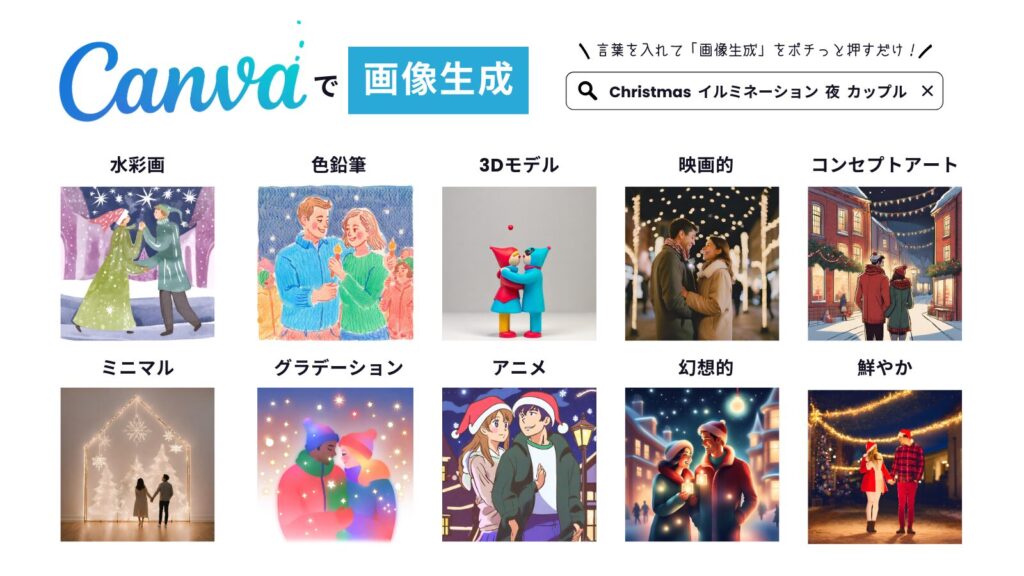
Canvaではテキストを入力するだけで0から画像を生成してくれるAIもかんたんに使うことができます!
希望のイメージのテキストを入力してスタイルを指定するだけで画像が作れて感動!
chat GTPなどの他のAIツールと合わせながら活用するのもおすすめです!
本当に文字を入れてスタイルを選択するだけであっという間に画像が完成するよ!
Canva内だけでここまで作れちゃうなんて・・!
AIなんて使えない、なになに?怖い!!と思っている方!・・・とにかく好きな言葉を一度入れてみてください!
フレーム機能

Canvaにはフレーム機能といって用意されたフレームにポイッと写真をドラック&ドロップするだけで切り抜いてくれる機能があります!
フレームもかなり種類豊富で、ベーシックな形のものから変わった形のもの、グリッドになっているものまで写真を入れるだけで切り抜きを完成させてくれます!
フレームに入れたあともダブルクリックをして好きな場所や位置の調整をおこなえます!
表・グラフ作成機能
意外と知られていないのですが、Canvaでは表やグラフを作る機能も充実しています!
様々なタイプの表とグラフ・インフォグラフィックスを作成でき、しかもExcelなどのファイルをインポートして数値を反映することも可能です!
ファイルをインポートして反映できるのは便利だね!
デザイン性の高い表やグラフをかんたんに作りたい方にはぜひお試してみてほしい!
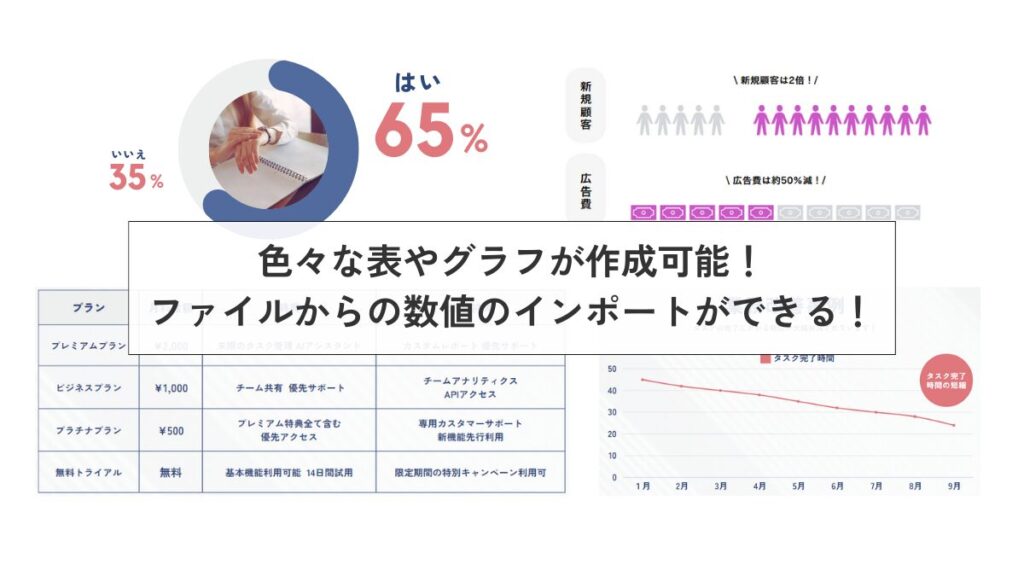
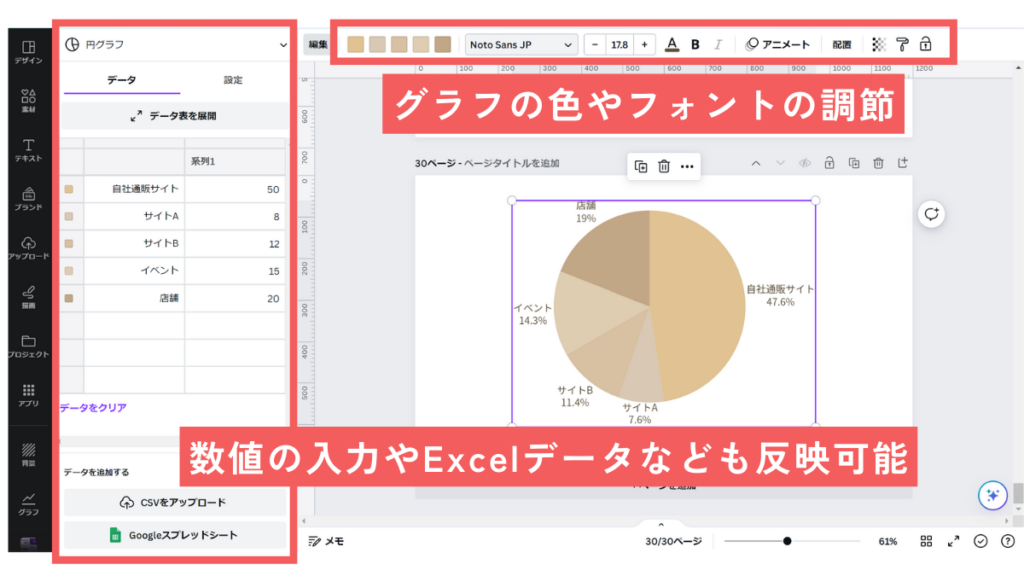
プレゼンテーション
Canvaのプレゼンテーションはプレゼンの資料を作るのはもちろん、PowerPointとの変換、スライドショーなど様々な機能があります!資料の作成~プレゼンまで一貫してCanvaだけでおこなえます!
私もCanvaを使って講座をしたことがあるけど、本当に便利!
録画をすることも出来るので話す練習だってできちゃうよ!
プレゼンタービューではメモも使えるのでカンペにも最適!
ビジネスシーンでも活躍してくれそうだね!
Canvaのプレゼンテーション機能
- 音楽も入れられる
- リンクで共有できる
- メモ機能
- 録画機能
- 自動再生
- プレゼンタビュー
- PowerPointへの変換
- ウェブサイトに変換
SNSの予約投稿
CanvaではInstagramやX、Facebookなど様々なソーシャルメディアの投稿デザインが作成できます!
ソーシャルメディアとの連携をしておくことで投稿デザインを作成し、パソコンでそのままCanva内で投稿までも可能。
さらに、Pro機能のコンテンツプランナー・投稿予約機能を使用することで日時を指定した投稿の予約可能になっています!
Canvaのプラン
Canvaは大きくわけて3つの料金プランがあります!
Canvaの料金
- Canva無料
- Canva Pro(Canva Pro)
- Canva for Teams(Canva Pro)
(この3つのプラン以外にも教育機関やNPO団体の皆様向けのプランもあります)
Canvaは無料で使うことができますが、Canva Proという有料プランに登録すると使い方がぐーーんと幅が広がります!

有料プランになると何ができるようになるの?
無料プランと有料プランの違い
有料のCanva Proにするとできること
- 無制限のプレミアムテンプレートが使える
- 1億点以上の写真・動画・イラストの素材をすべて使える
- 使えるフォントがすべて使える
- ワンクリックで背景透過(背景リムーバー)
- インスタントアニメーション
- SNSの予約投稿
- 背景が透明なデザインをダウンロード
- デザインの統一に便利なブランドキット
- 1TBのクラウドストレージ
- 24時間年中無休のカスタマーサポート
- マジック作文(Magic Write)
- マジック拡張(Magic Expand)
- マジック切り抜き(Magic Grab)
- マジック変換(Magic Switch)
- マジック変身(Magic Morph)
- マジックアニメーション(Magic Animation)
無料プランでも十分便利で楽しめるけど、有料のCanvaProの便利さは本当にすごいの一言。
デザインがワンランクもツーランクも上がるだけでなく、背景透過や作ったデザインのリサイズだって一瞬で出来ることで、圧倒的にラクで時短!
Proを使うほど使いこなせてないしな・・と思っている人にこそ使ってほしいと思います!
素材も1億点以上に増え、王冠マークがついたPro素材を使いたいのに使えない・・とストレスだったものも・・使いたい放題です!笑
チームで使うならCanva for Teams
- Canva Proのすべての機能が使える
- 2~数千人まであらゆる規模に対応
- チームの人数によって価格が変わる
- 5名までは追加料金なし
- 6名以上のチームに対して割引が適用
- チームでの使用に役立つ機能が充実
2名~使えるので会社単位だけでなく、同じプロジェクトをする小規模なチームでも使うことができます!
Canvaにはチームで使える「Canva for Teams」というチーム向けのプランも用意されています!
ブランドマネジメントやブレンドテンプレートを使ってブランドの統一性を生み出すことがでるようになっていてすごく便利。
私も会社のチームで使用していて、カラーやフォント・テンプレートなどのブランド管理はとても便利に感じています!
デザイナーだけでなくあらゆる立場の人が専門的なツールを使わずに、さらに複数のファイルを開かなくてもCanva内だけで共有できるのは本当革命的にすごいと思っています!
チーム版にも無料お試し期間があるので、どんな風に使えるかが気になる方はまずは無料でお試ししてチームで確認するのがおすすめです!
Canvaのデザインのコツ
Canvaで素敵なデザインを作るためにはいくつかコツがあります!
テンプレートや素材は数が多いからこそ、コツを知ることで早くてラクに素敵なデザインを作れるようになります!
Canvaで作ったデザインを印刷しよう

Canvaで作ったデザインの印刷
Canvaでの印刷は全体的に細かな指定はできませんが、専門的な知識なしで手間なくすぐに印刷したい人にはすごくおすすめ!
逆に特殊印刷や加工・細かな紙質の指定、納期の設定などがしたい場合は不向きです!
Canvaプリントサービスの特徴
- デザインから印刷まで一括でできる
- 専門知識が必要ない
- プロフェッショナルな品質
- 無料で配送
- 特殊印刷・加工指定はできない
- 用紙の種類は少ない
Canvaでは作ったデザインをそのままCanvaの画面上からのプリントサービスに依頼することも可能です!
その他、コンビニや自宅のプリンタ、印刷会社に発注するようにデータを出力することもでます!

Canvaの画面からそのまま印刷の発注ができるの?
そうだよ!ダウンロードと同じ感覚でさくっと発注することができちゃってびっくり!
印刷会社に発注するとデータ入稿のあれこれが難しいし、自宅にはプリンタもないし、、という方におすすめ!
他にもCanvaで作ったデザインをダウンロードしてコンビニや家のプリンタでも印刷ができます!
Canvaのデザインを印刷する方法
- Canvaのサービスを使う
- コンビニで印刷する
- 自宅のプリンタで印刷する
- 印刷会社に発注する
Canvaで印刷できるもの
- 名刺
- メッセージカード
- チラシ
- ギフト券
- 招待状
- 送付状
- ポストカード
- ポスター
- リーフレット
- マグカップ
- フラッシュカード
- インフォグラフィックス
- 請求書
- 広報誌
- 履歴書・職務経歴書
- メニュー表
- 結婚式招待状
- ステッカー・ラベル
- キャンバスプリント
- トートバック
- ノートブック
- グリーティングカード
Canvaでの印刷料金や納期
- 印刷会社に比べるとやや高め
- 専門知識なしですぐに頼める
- 納期は2~3営業日
- 納期の選択は不可
印刷料金についてはプリントパックやラクスルと比べるとやや高め。
専門知識なしで手間なく印刷できることもメリットに感じられる人におすすめ!
入稿データとかよく分からないし、少しの価格差なら一括してCanvaで印刷したいの分かる!
納期は選択が不可で2~3営業日。
印刷を発注する画面での納期に関する案内がないので少し不安になるので、簡易でいいので注文画面に納期の表示が欲しい・・

到着日はどうやって分かるの?
Canvaから注文~確定まで都度メールが届くよ!
発注後は登録のメールアドレス宛に結構細かく状況の連絡が届くのでその点は安心です!
Canvaからの印刷時の連絡
- 注文の確定
- 印刷進行のお知らせ
- 配送状況のお知らせ
- 配送中・輸送地点のお知らせ
- 到着のお知らせ
Canva印刷の豆知識
実はCanva印刷を依頼するごとに自然保護に貢献できる仕組みになっています!すばらしい!
私たちがCanvaで印刷を注文するたびに1本の木が植樹されています!
へー!知らなかった!
こういう取り組みをするところがCanvaっぽくてさらにCanvaが好きになる理由でもあるんだな!
【口コミ】Canvaで実際に印刷したもの
実際色々印刷をしていますが品質について不満に感じたことはありません!
これまで色々な印刷関連の会社やサービスと仕事をしてきましたが、他のサービス同様に安定した印刷がされています!
印刷ズレやかすれがはいるようなこともないし、QRコードもしっかり印刷できました!
名刺やチラシなどの印刷物の他、ステッカーやマグカップなどのグッズも作れるよ!
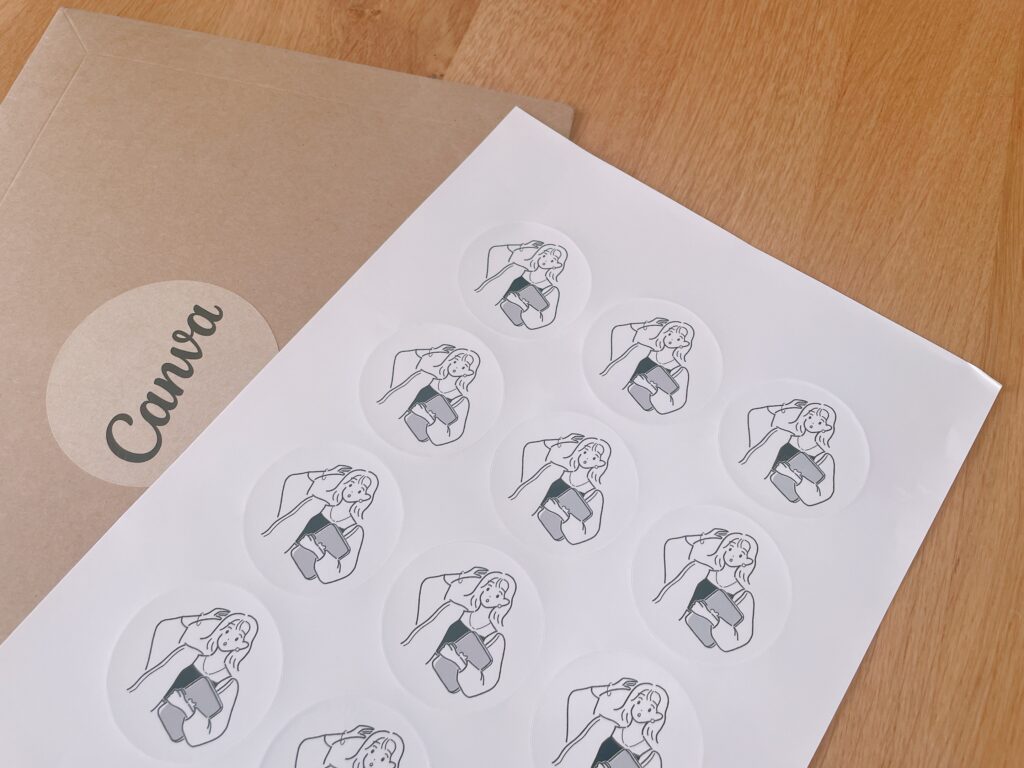
Canvaで副業をはじめる

- Canvaを教える
- Canvaテンプレート販売
- Canvaの情報を発信する
- Canvaで作ったグッズを売る
- Canvaを使ってデザイン制作の受注
Canvaが使いこなせれば副業や在宅ワークも可能性もぐっと広がります!
Canvaは商用利用も可能!Canvaの商用利用や禁止事項のルールを守ればCanvaを使ってグッズを制作したり、販売したりすることもできちゃいます!
Canvaを使うことでいろんな仕事のかたちにチャレンジすることが出来そうだね!
私はCanvaの公式クリエイターとして活動をさせていただきながら、こうやってCanvaに関する情報を発信しています!
自分が大好きだと思える推しのツールひたすら推せるのは幸せなことです・・☆
Canvaの商用利用
プランによって違う?Canvaの商用利用
Canvaの商用利用
- プランに関係なく商用利用可能
- クレジット表記も必要なし
- 無料プランで利用できるテンプレートや素材はそのまま商用利用が可能
- 無料プランのまま有料テンプレートを使う場合には支払いが必要
- 無料プランで有料コンテンツを使用すると透かしロゴが入る
※無料素材の中の一部は独自で使用許可の取得が必要な場合も(名前・人物・商標・ロゴ・トレード・ドレス・アート作品など)
Canvaは無料プランもProもどちらも商用利用は可能です!
ただ無料プランで有料コンテンツを使う場合はデザインに透かしロゴ(ウォーターマーク)が入るため、透かしロゴを削除する場合は素材単体の値段を支払いかCanva Proにアップデートをする必要があります!
素材単体のお値段は1ドル~で日本円で140円とかそのあたりだね!
いいと思っても実際デザインに配置してみるとイマイチ・・なんてこともあるからひとつひとつ買うのは少しリスクを感じる・・
商用利用の注意点
Canvaのテンプレートや素材を無加工で何もせずに販売や配布することは絶対NG!
Canvaのテンプレートや素材は作成者のクリエイターが著作権を所有しています。
テンプレートを販売したい場合は必ず「真っ白なキャンバス」からというのが原則です!!
Canvaって大丈夫なの?危険性・安全性について
- セキュリティを強化する「多要素認証(MFA)」を設定できる
- Canvaは小学校や教育機関・自治体・企業などでも使用されています
Canvaを使うえでのセキュリティ対策
【 HOME】→【設定】→【ログイン&セキュリティ】→ 【多要素認証(MFA)】
Canvaではメールアドレスでのログインの他、Google・Appleなどのアカウントでもログインすることができます。
セキュリティに関してもっと強化しておきたい!という方は「多要素認証(MFA)」を設定することも可能!
設定後は毎回6桁のコードの入力が求められるようになります!
Canvaは小学校や教育機関・多くの企業でも使われています
Canvaは「Canva for Education」というのがあり、様々な教育機関や自治体・文部科学省などで利用されています!
また、教育機関だけでなく、多くの大手企業や上場企業にも導入されています!
こちらにCanvaの導入事例が掲載されているので気になる方はぜひチェックしてみてください!
リスク管理の厳しそうなところにもたくさん導入されてるよ!
はじめて使うのに抵抗があるな・・と感じる方には少し安心材料になるね!
Canvaのよくある質問・疑問
Canvaのスマホアプリ版のグループ化ってどうやるの?
①グループ化したい画像やテキストを長押し
②画面下のパネルから「複数選択」を選択
③グループ化したい素材をすべて選択
④パネルから「グループ化」を選択Canvaでデザインを作成して印刷したけど四辺に余白ができてしまう・・何が原因?
作成したデータの問題、印刷の問題の場合があります。
Canvaで作成したデータの場合は、四辺に「塗り足し」という余白が必要です。
塗り足しがあるかの確認はデザインの編集画面から [ファイル] → [表示の設定] → [塗り足し領域を表示する]で確認ができます。印刷が問題の場合には、お使いの印刷機が「フチ無し印刷」が出来るかの確認が必要です!
一般的にインクジェットプリンターの場合はフチ無し印刷の設定ができることが多く、複合機のレーザープリンタではフチ無し印刷ができません。印刷時のプリンタの設定でフチなし印刷に設定が出来ているかをご確認ください。
Canvaの文字が小文字にならないのですがなぜでしょうか?
原因は2つ考えられます。
① 大文字の設定が選択されている
② 小文字が使えないフォント①の大文字の設定はデザイン編集画面で対象の文字を選択して、上のツールバーの【aA】という箇所が選択されていないかを確認してみてください!
スマホ版の場合は対象の文字を選択して、画面したのパネルから【フォーマット】を選択すると【aA】が表示されるのでそちらを確認してみてください!
②の場合は小文字が使えない英字フォントの可能性があります。
使用中のフォントをフォント選択する箇所から小文字が使用できるかの確認ができます!フォント名の横のグレーで表示されている文字が「AABBCC」と表示のものは小文字に対応していません。
Canvaの問い合わせ先
- 問い合わせはメールのみ
- 返信はだいたい1日以内
- 問い合わせ内容にあった窓口を選ぶ
- ヘルプセンターの内容が充実
Canvaについて問い合わせは「Canvaサポート」が対応してくれます!電話の窓口はなく問い合わせに関してはすべてメールでのやりとりになります!
ヘルプセンターといってCanvaの情報がまとまっているところがあるので、問い合わせの前には一度こちらを確認するとスムーズです!
問い合わせ先
Canvaサポート
https://www.canva.com/ja_jp/help/contact-us/
Canvaのヘルプセンター
https://www.canva.com/help/
返信までの時間は契約と混雑状況によって目安異なります。
| プラン | 期間 |
|---|---|
| Canva Pro | 24時間以内 |
| Canva for Teams | 24時間以内 |
| プリント | 24時間以内 |
| NPOおよびEducation | 48時間以内 |
| Canva Free | 1週間以内 |
私はProプランなのでだいたい1日以内には返答がちゃんと来ています!
おわりに:Canva公式クリエイターからみえるCanva
Canva公式クリエイターになり活動をはじめ、世界中でCanvaが使われていること、世の中をより良くしていくことに真っ直ぐに取り組んでいることが身近で感じられるようになりました。
取り組みもアクティブでユーザー想いかつクリエーター想い。クリエイティブな発想やアイデアを大切にしている印象!
世界中でブイブイいわしている海外企業ってこんな感じか~!!とワクワクしました! 笑
ユーザーが盛り上がるコンテストなども定期的に開催されていて、嬉しいプレゼントがもらえる場合もあります!
気になるよ~という方はぜひCanva Japanの公式Xをフォローすると情報が確認できるので要Checkです!
Canvaでパソコンから連携してインスタ投稿・予約投稿する方法!
この記事ではパソコン版のCanvaでインスタ投稿を作成、直接インスタに投稿するまでの手順を初心者向けに解説していきます! インスタ投稿用画像を作成する方法 パソコンからインスタへ直接投稿する方法 Canvaでインスタ投稿を予約する方法 インスタ投稿の予約を取り消す方法 インスタ投稿も簡単に作れてパソコンからそのまま投稿したり、スケジュールを決めて計画的な運用ができるようになるのでとってもおすすめです! インスタ投稿用デザインの作成の基本~投稿まで、Canvaを使ってインスタ投稿する手順について知りたい人は ...
【手順】CanvaのAIを使った画像生成のやり方と簡単なコツ
この記事ではCanvaのAI画像生成機能「マジック生成(text to image)」の基本的な使い方のステップから生成のプロンプト作成のコツ、編集テクニックまでを具体的な実例を交えてご紹介します! こんな方におすすめ CanvaのAI画像生成の使い方が知りたい Canvaで思うような画像を生成がしたい Canvaで生成した画像を使うテクニックが知りたい Canva AI画像生成とは? マジック生成(text to image)の基本 CanvaのAIを利用した画像生成機能「マジック生成(text to ...
【保存版】デザインが劇的に変わる?!Canvaの素材の探し方7選
Canvaの素材の探し方 キーワードから素材を探す 似ているアイテムから素材を探す コレクションから素材を探す 作者・ブランドから素材を探す 自動おすすめ機能から素材を探す 言語の変更・関連ワードから素材を探す テンプレートから素材を探す Canvaは素材がたくさんあるのはいいところだけど、ありすぎて思うようなものにたどり着けない、どうやって探したらいい素材がみつかるのか分からない・・なんてことはありませんか? コンセプトにあった素材を使っていること、素材の組み合わせに統一感があることでいっきに素敵で伝わ ...
Canvaの気になる危険性・安全性は?個人情報を守るセキュリティ対策
※この記事ではCanvaが公式で発表している内容を元に情報をまとめています。 Canvaの安全性や対策が知りたいという方はぜひチェックしてみてください! こんな方におすすめ Canvaの安全性について知りたい セキュリティ強化対策のやり方が知りたい 過去のインシデントが知りたい Canvaの危険性・安全性について ISO 27001 認定済み 多くの企業や自治体・教育機関での導入 インシデントレポートの共有 Canvaは国際規格の情報システムセキュリティマネジメントシステム(ISMS)「ISO 27001 ...
【厳選3冊】Canvaの使い方やコツが分かるおすすめの本
Canvaの使い方や活用法を本で読みたい、手元に一冊欲しいという方におすすめの本をご紹介します! 商品画像商品名伝わるデザインCanva使い方入門授業・校務が超速に! さる先生のCanvaの教科書URLCanvaの使い方のおすすめ本 伝わるデザイン Canva公式クリエイターの倉田ともかさんが監修している「伝わるデザイン」 Canvaの基礎知識からデザインの考え方、実際のデザインのビフォー・アフターが写真付きでたくさん掲載されています! Canvaの使い方だけでなく、Canvaを使ってどうデザインするかと ...